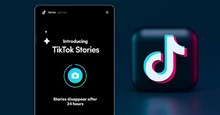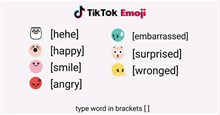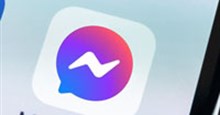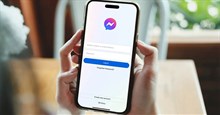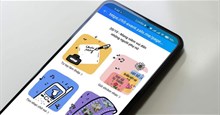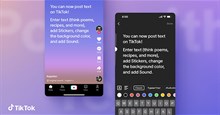Hướng dẫn tạo video reaction trên TikTok
Với tất cả các video thuộc nhiều thể loại và danh mục khác nhau có sẵn trên nền tảng, video reaction trên TikTok là thứ khiến nội dung thô trở nên hấp dẫn hơn. TikTok cho phép người dùng ghi, chỉnh sửa và biên soạn video có thời lượng lên tới 10 phút, đồng thời áp dụng rất nhiều bộ lọc và hiệu ứng, cùng với việc thêm nhạc nền để khiến khán giả thu hút và cảm thấy thích thú.
Trong bài viết này, hãy cùng tìm hiểu cách tạo video reaction TikTok một cách dễ dàng từ chính ứng dụng, giúp mọi người tạo ra những video thú vị, chia sẻ cảm nghĩ về những video khác.
Tải TikTok cho Android Tải TikTok cho iOS
Hướng dẫn cách reaction video trên TikTok
Sau khi được trang bị tất cả kiến thức cơ bản về video reaction trên TikTok, mọi người có thể làm theo các bước dưới đây để tìm hiểu cách reaction video do người khác tạo ra:
Bước 1: Nhấn vào biểu tượng chia sẻ và ghi lại phản ứng của mình
Khởi động TikTok, phát video muốn reaction, sau đó nhấn vào biểu tượng chia sẻ ở phía dưới bên phải. Tiếp tục nhấn tùy chọn Duet từ menu Gửi đến vừa mở.

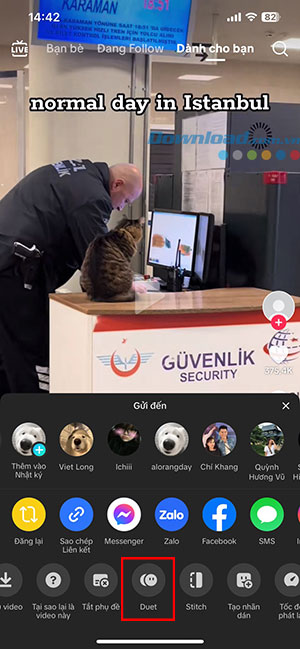
Sau khi được chuyển đến giao diện quay video reaction, mọi người có thể chọn 1 trong 4 bố cục video và bắt đầu ghi hình. Đợi clip nguồn và quá trình quay video reaction hoàn tất thành công, nhấn vào biểu tượng dấu tích trước khi chuyển sang bước tiếp theo.
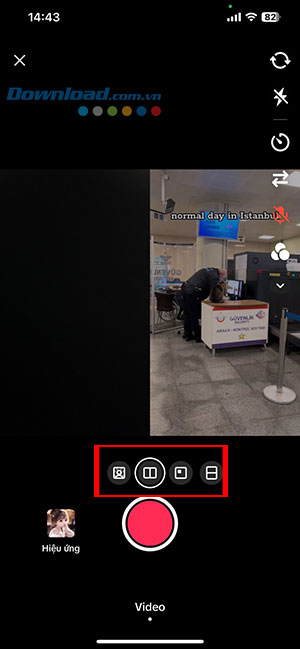
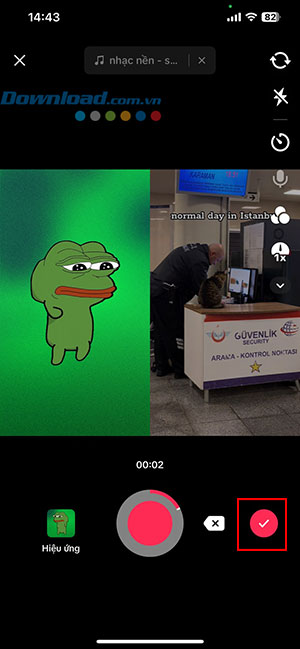
Bước 2: Áp dụng filter và bộ lọc
Mọi người có thể thêm filter cho video của mình bằng cách nhấn vào Hiệu ứng và chọn 1 hiệu ứng muốn sử dụng. Mọi người có thể chọn hiệu ứng trước hoặc sau khi quay video reaction.
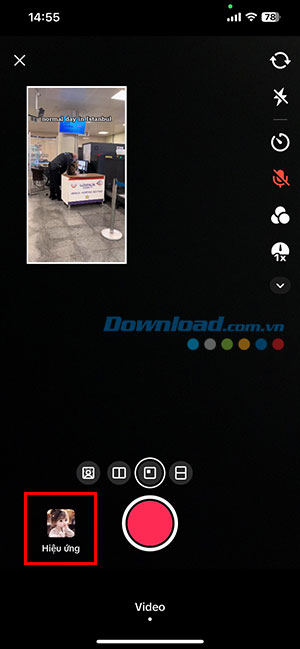
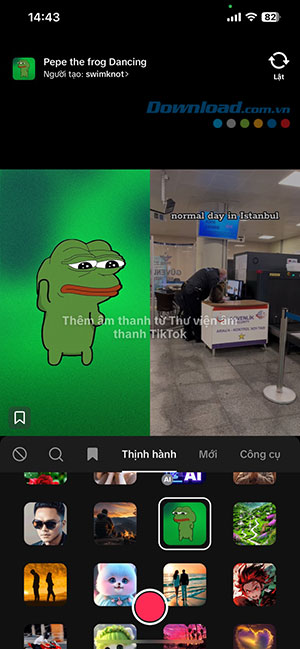
Nhấn vào biểu tượng bộ lọc từ góc trên bên phải, sau đó chọn bộ lọc có sẵn ở dưới cùng và nhấn vào bất kỳ đâu trên màn hình để áp dụng filter đã chọn và quay lại cửa sổ trước đó.
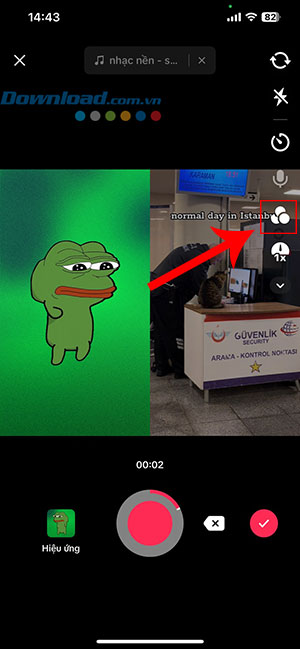
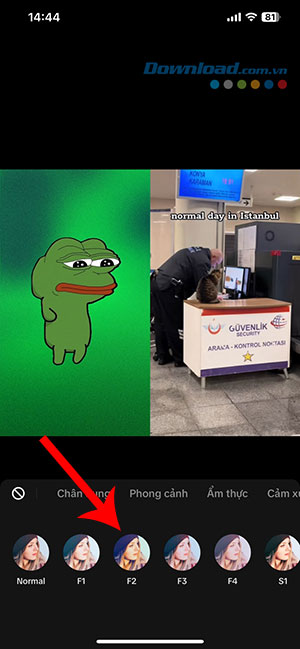
Bước 3: Tùy chỉnh âm thanh, giọng nói
Mọi người có thể tùy chỉnh âm thanh, giọng nói để video reaction thêm phần hài hước, thú vị bằng cách chạm vào biểu tượng micro ở phía trên bên phải. Sau đó, chọn 1 trong các bộ lọc giọng nói để biến đổi giọng nói của mình theo nhiều phong cách khác nhau. Khi đã chọn được filter giọng nói ưng ý, hãy nhấn nút Lưu ở góc trên cùng bên phải.
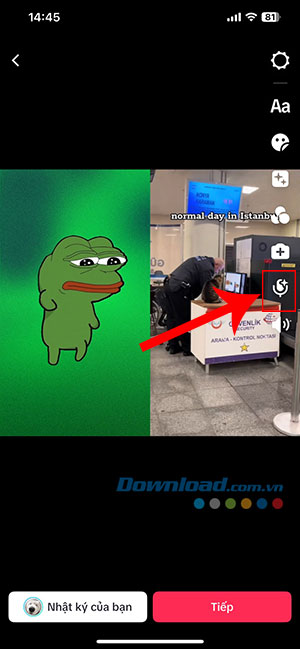
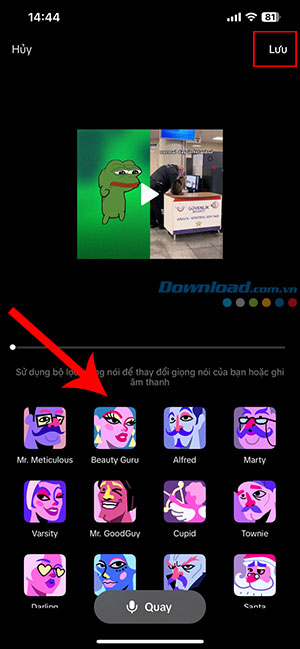
Bước 4: Xuất bản video
Sau khi hoàn tất ghi hình và chỉnh sửa video, nhấn nút Tiếp và thực hiện một số tùy chỉnh cài đặt hiển thị cho video (nếu cần). Cuối cùng, nhấn vào nút Đăng từ góc dưới bên phải để xuất bản video lên TikTok.

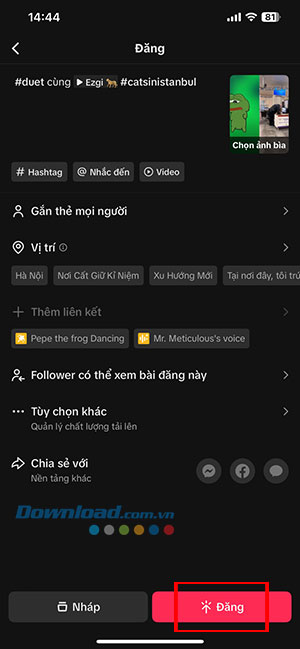
Mạng xã hội
-

Hướng dẫn đăng story trên TikTok
-

Danh sách emoji ẩn của TikTok và cách dùng
-

Cách tương tác với video TikTok bằng biểu tượng cảm xúc
-

Cách tạo ảnh chế mèo chạy đuổi, trend Cat Run Meme
-

Hướng dẫn tạo ảnh đại diện AI bằng TikTok miễn phí
-

Hướng dẫn chơi game Mosquitos’ Mission trên TikTok
-

Cách khắc phục lỗi Facebook Messenger không gửi thông báo
-

Hướng dẫn giải bài tập trên Messenger
-

Hướng dẫn ghim đoạn chat Messenger trên iPhone dễ dàng
-

Hướng dẫn tạo thiệp mừng ngày 20/10 trên Zalo
-

Hướng dẫn ẩn danh sách người theo dõi trên Facebook
-

Hướng dẫn đăng bài viết văn bản trên TikTok